php小編子墨為大家帶來了關於iPhone13快速截圖的操作方法,對於新手來說非常實用。在日常使用中,我們經常需要截取螢幕上的內容,無論是保存重要資訊還是與他人分享有趣瞬間,截圖都是必備技能。本文將為大家詳細介紹iPhone13的截圖操作方法,讓您快速掌握,輕鬆應付各種截圖需求。無論您是新手還是老手,都能在本文中找到適合自己的截圖技巧。讓我們一起來看看吧!
截圖功能是我們生活中常會使用到的,但不同的手機截圖方法也是不同的,那iphone13怎麼截圖你知道嗎?不清楚的朋友就跟著孫雅倫一起往下看看,希望能幫到你!
蘋果13截圖方法總結
1、快速鍵截圖:在想要截圖的介面,同時按下【電源鍵】 【上音量鍵】即可。
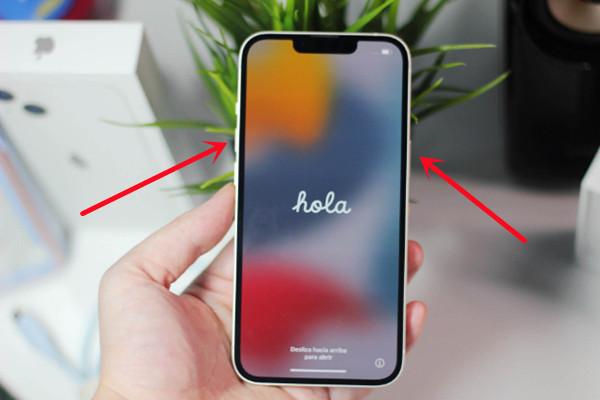
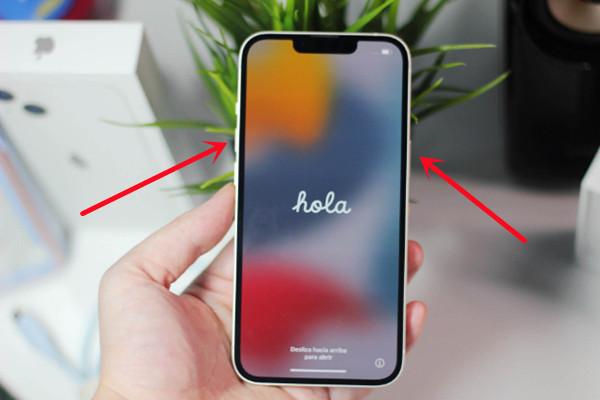
2、輕觸背面截圖:進入手機設定-輔助功能-觸控-輕點背面-輕點兩/三下-截圖。
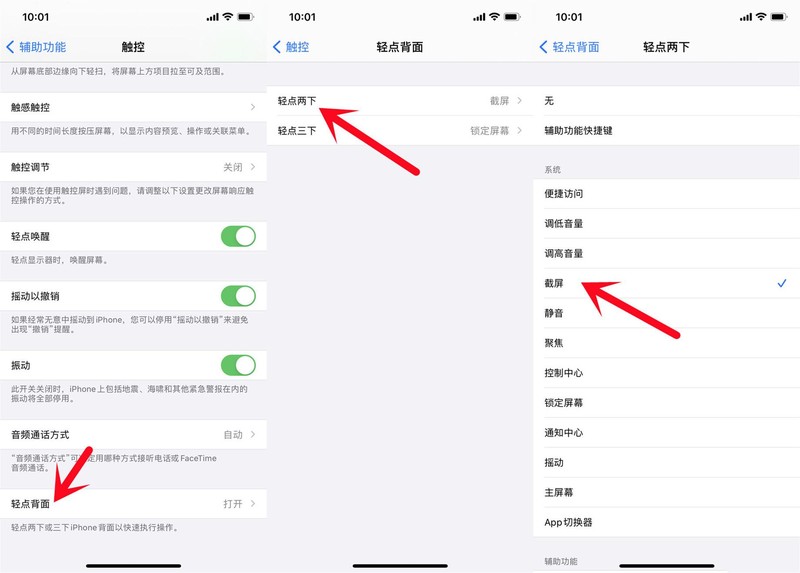
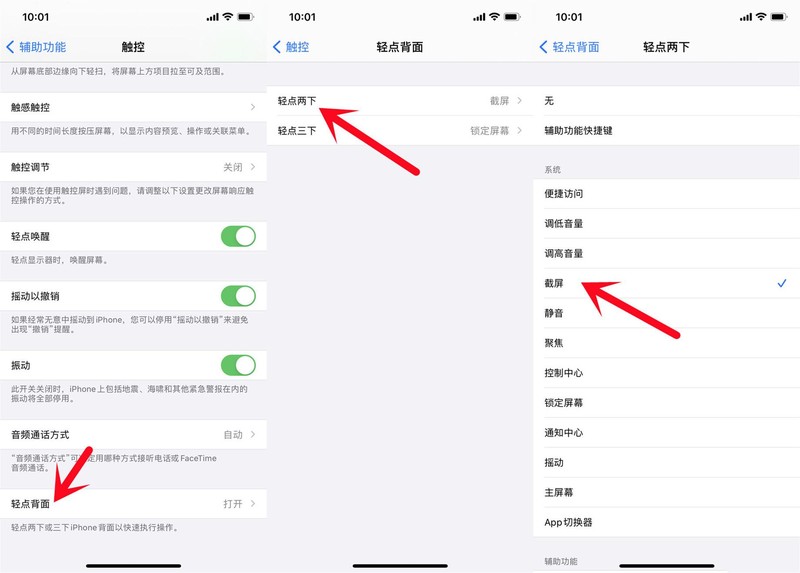
3、懸浮球截圖:點選設定-輔助功能-觸控,開啟輔助觸控,在自訂選單中,選擇操作方式,設定為截圖即可。
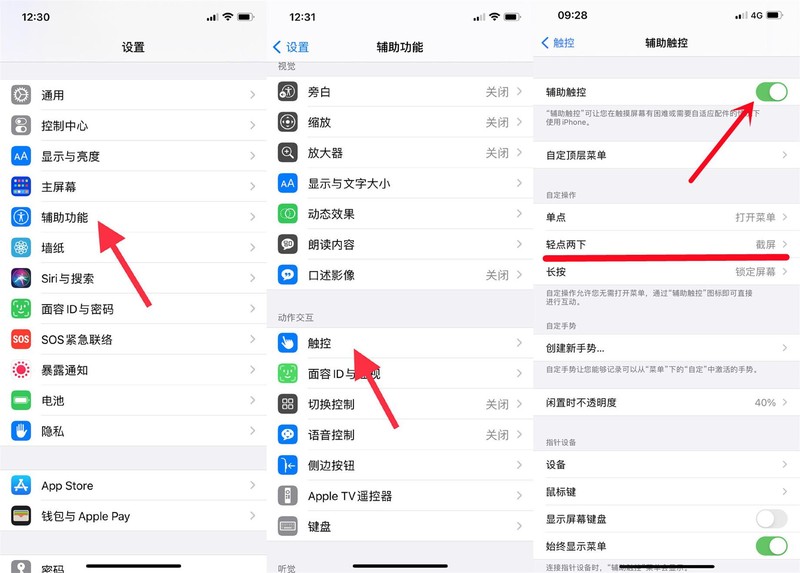
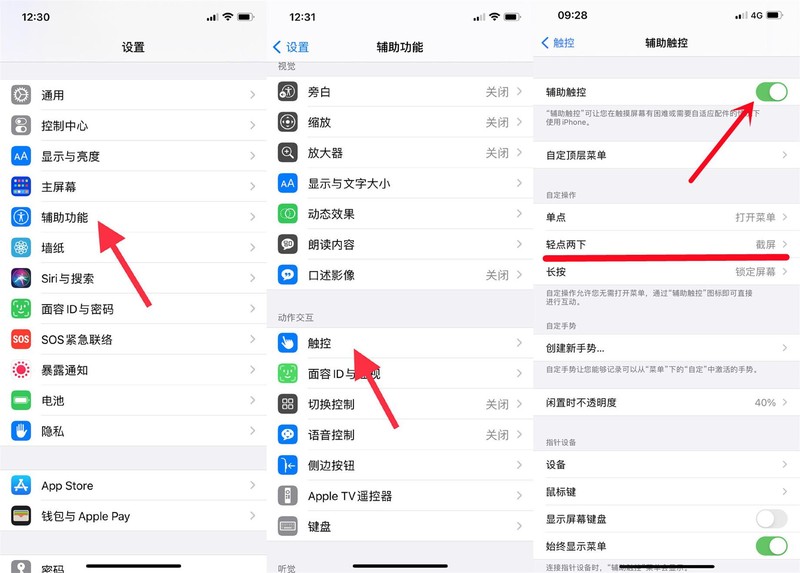
上面就是本文分享的全部內容,希望你看到這篇文章以後能有所啟發,當你認真看完了蘋果13怎麼快速截圖“新手必看:iPhone截圖的操作方法」這篇文章,感覺自己有一定收穫,那就幫忙點個讚吧。
以上是蘋果13怎麼快速截圖 新手必看:iPhone截圖的操作方法的詳細內容。更多資訊請關注PHP中文網其他相關文章!




